1.2.1 Workfront Fusion の概要
Workfront Fusion とAdobe I/Oを使用してAdobe Firefly Services API をクエリする方法を説明します。
1.2.1.1 新しいシナリオを作成
https://experience.adobe.com/ に移動します。 Workfront Fusion を開きます。
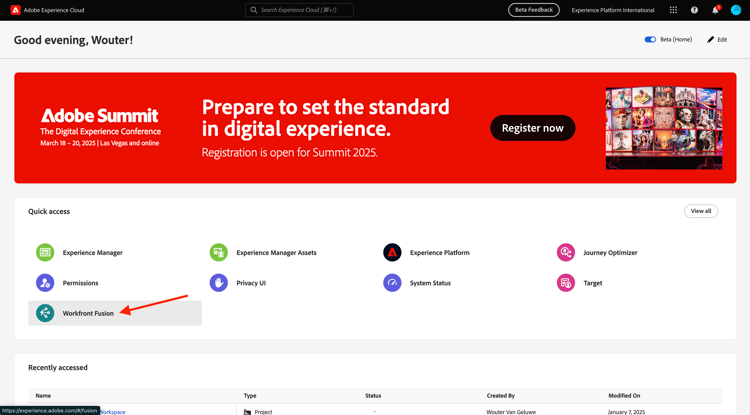
シナリオ に移動します。
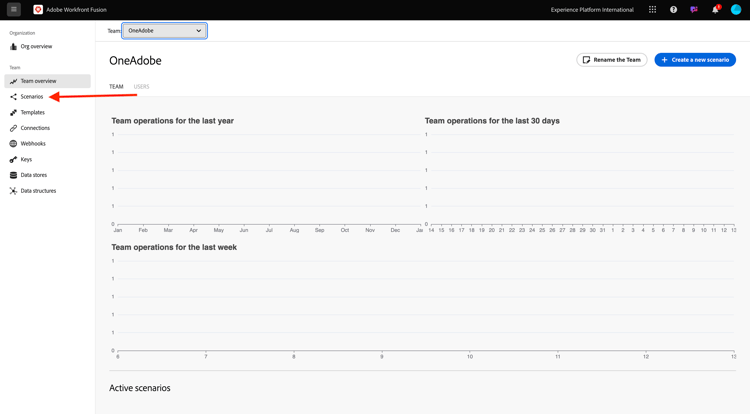
+ アイコンをクリックして 作業用の新しいフォルダーを作成します。
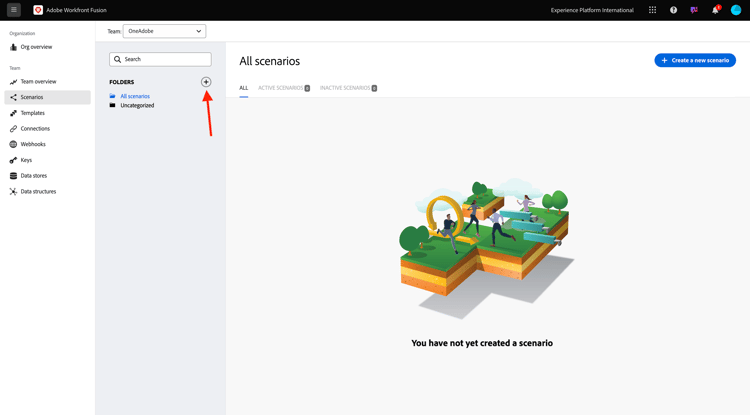
フォルダーに --aepUserLdap-- という名前を付け、「保存」を選択します。
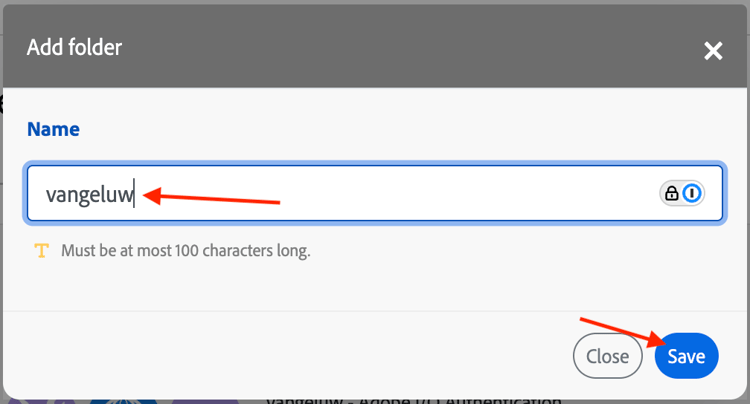
フォルダーを選択し、「新しいシナリオを作成」を選択します。
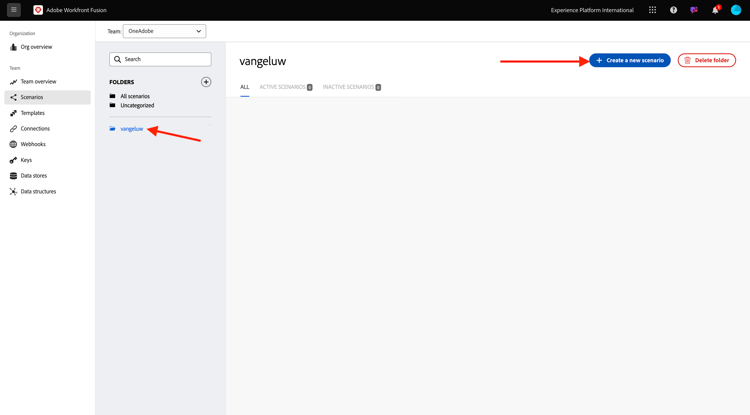
空のシナリオが表示されるので、「ツール」を選択し、「複数の変数を設定」を選択します。
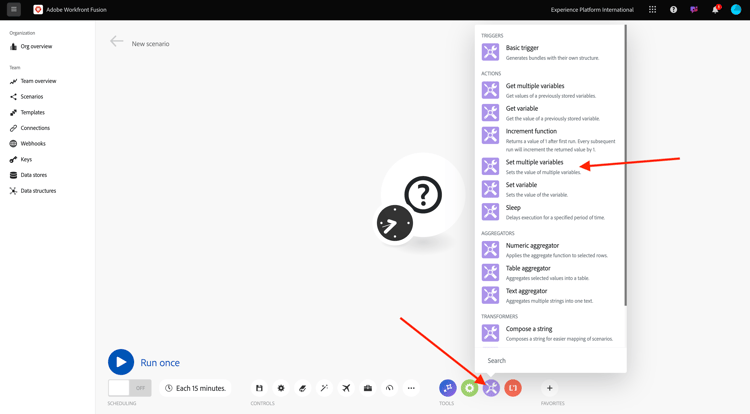
clock アイコンを、新しく追加された 複数の変数を設定 の上に移動します。
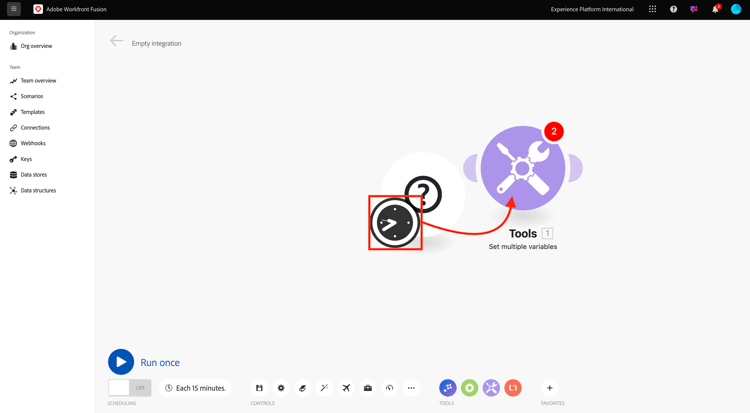
画面は次のようになります。
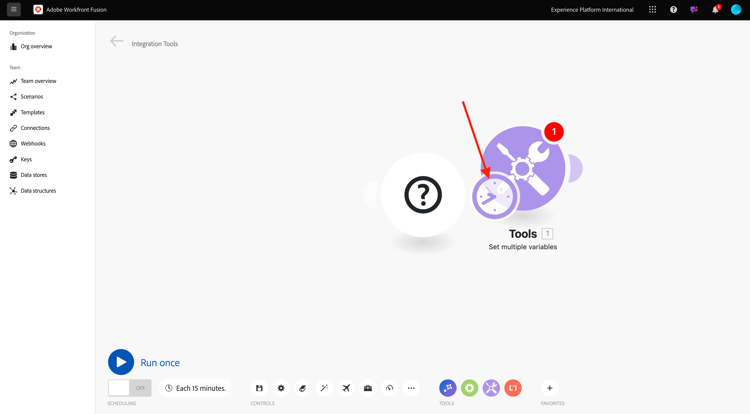
疑問符を右クリックし、「モジュールを削除」を選択します。
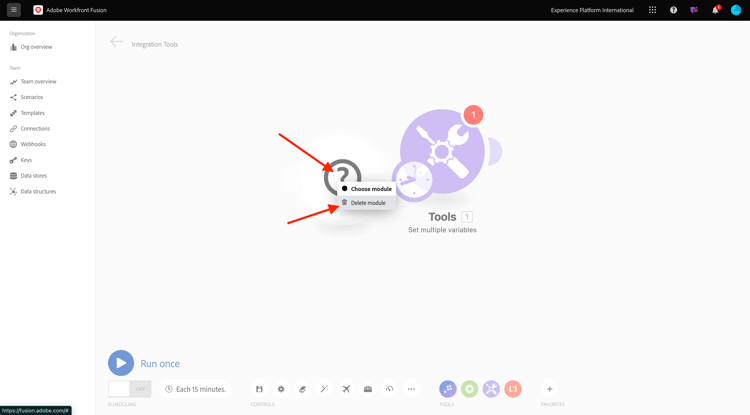
次に、「複数の変数を設定 を右クリックし 「設定」を選択します。
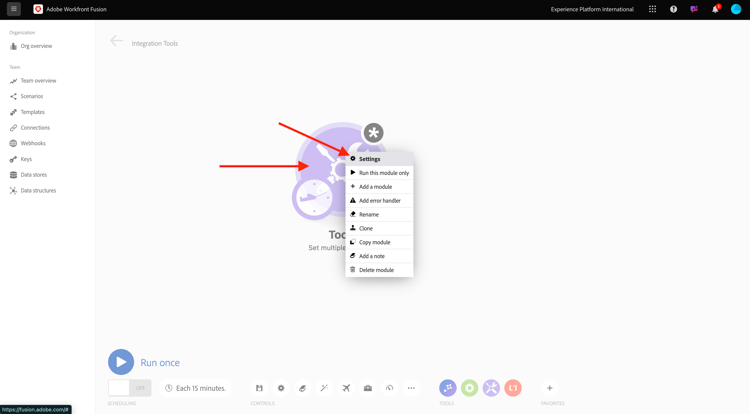
Adobe I/O認証 1.2.1.2 設定するには
次に、Adobe I/Oに対して認証するために必要な変数を設定する必要があります。前の演習では、Adobe I/O プロジェクトを作成しました。 Workfront Fusion で、そのAdobe I/O プロジェクトの変数を定義する必要があります。
以下の変数を定義する必要があります。
CONST_client_idCONST_client_secretCONST_scopeこれらの変数を見つけるには、https://developer.adobe.com/console/projects に移動して、--aepUserLdap-- One Adobe tutorial という名前のAdobe I/O プロジェクトを開きます。
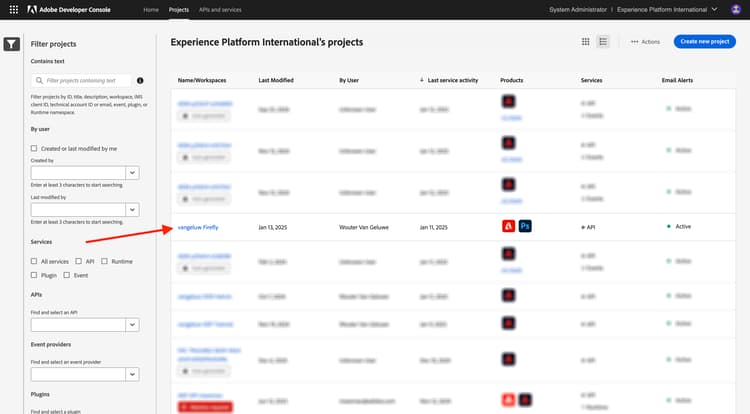
プロジェクトで、「OAuth サーバー間」を選択して、上記のキーの値を確認します。
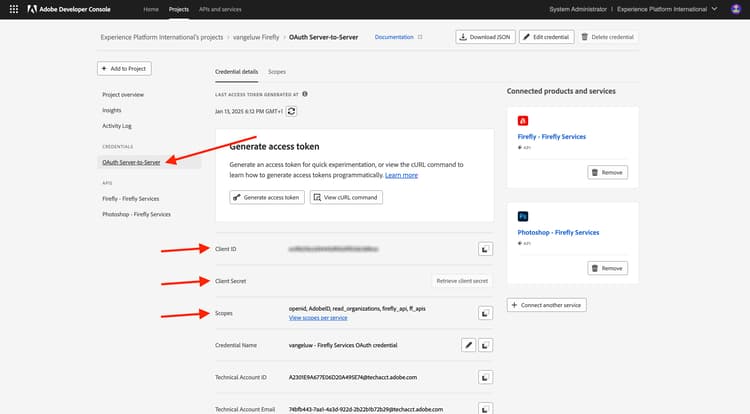
上記のキーと値を使用して、複数の変数を設定 オブジェクトを設定できます。 項目を追加 を選択します。
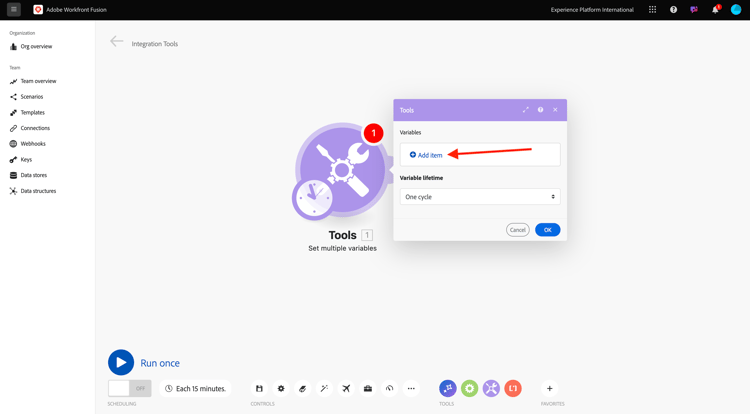
変数名 と CONST_client_id およびその 変数値 を入力し、「追加」を選択します。
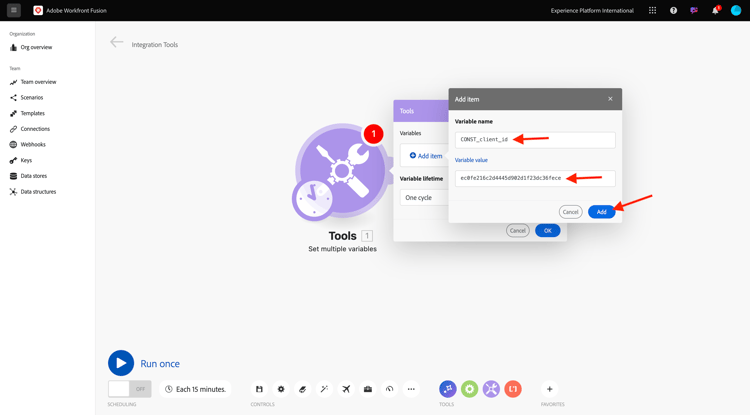
項目を追加 を選択します。

変数名:CONST_client_secret とその 変数値 を入力し、「追加」を選択します。
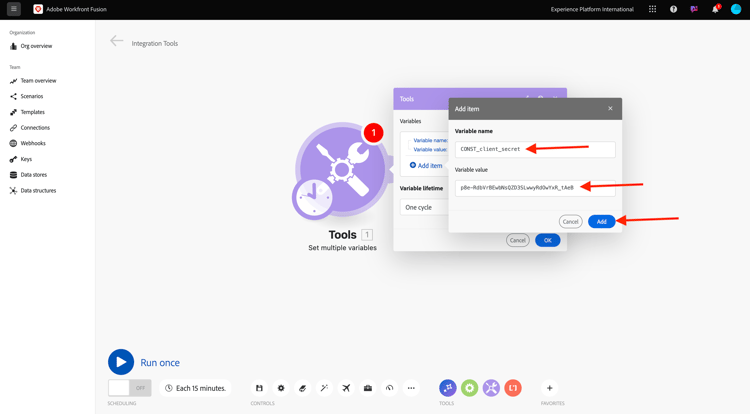
項目を追加 を選択します。
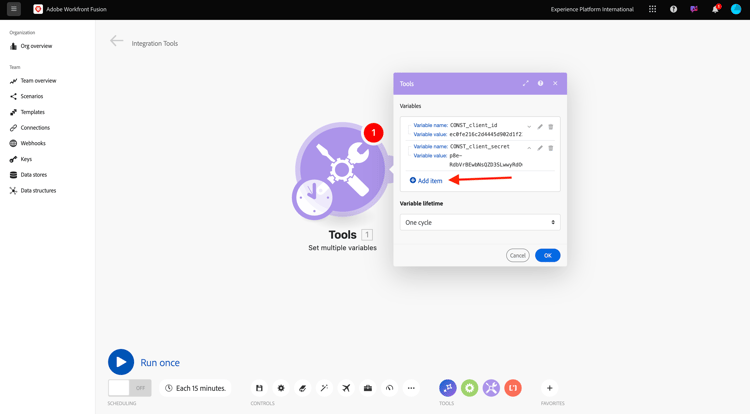
変数名:CONST_scope とその 変数値 を入力し、「追加」を選択します。
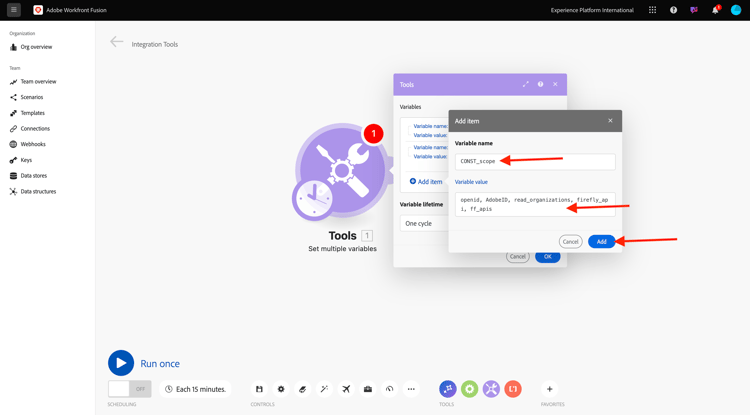
OK を選択します。
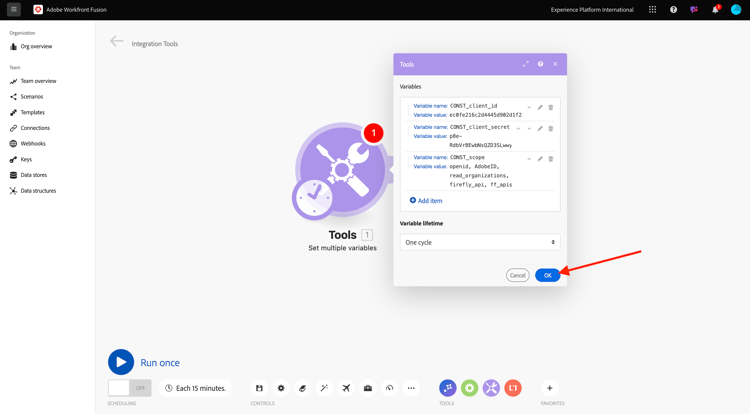
複数の変数を設定 にポインタを合わせ、大きな + アイコンを選択して別のモジュールを追加します。
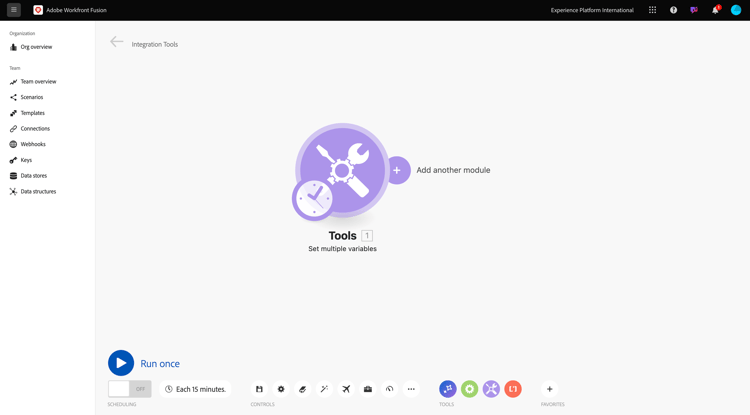
画面は次のようになります。
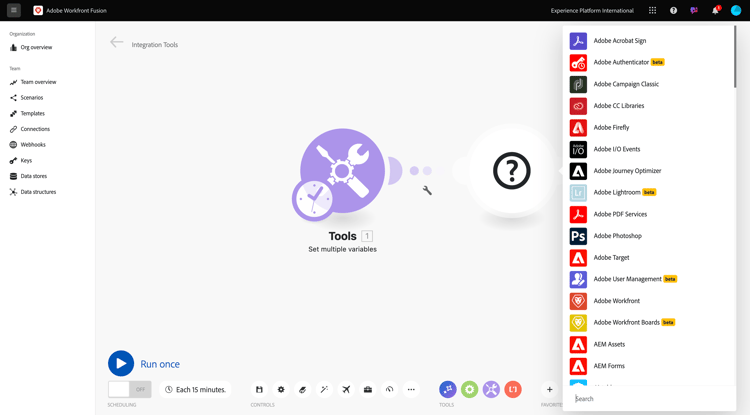
検索バーに「http」と入力します。 HTTP を選択して開きます。
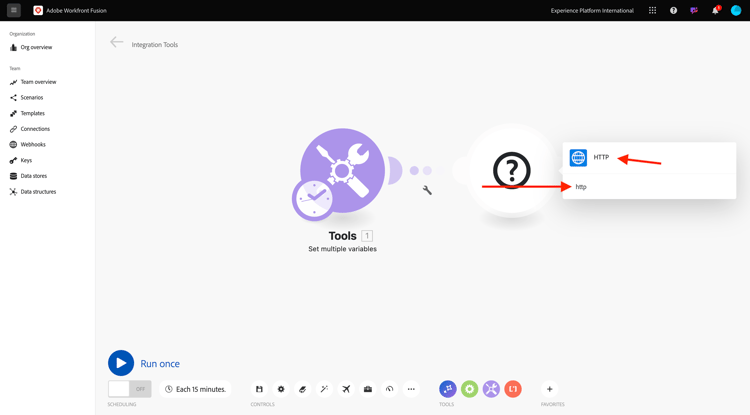
「リクエストを行う」を選択します。

URLhttps://ims-na1.adobelogin.com/ims/token/v3MethodPOSTBody Typex-www-form-urlencoded項目を追加 を選択します。
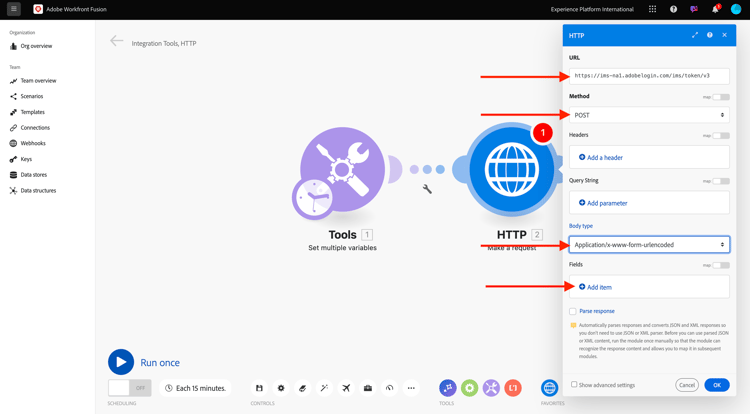
次の各値の項目を追加します。
client_idCONST_client_id 用の事前定義済みの変数client_secretCONST_client_secret 用の事前定義済みの変数scopeCONST_scope 用の事前定義済みの変数grant_typeclient_credentialsclient_id の設定:
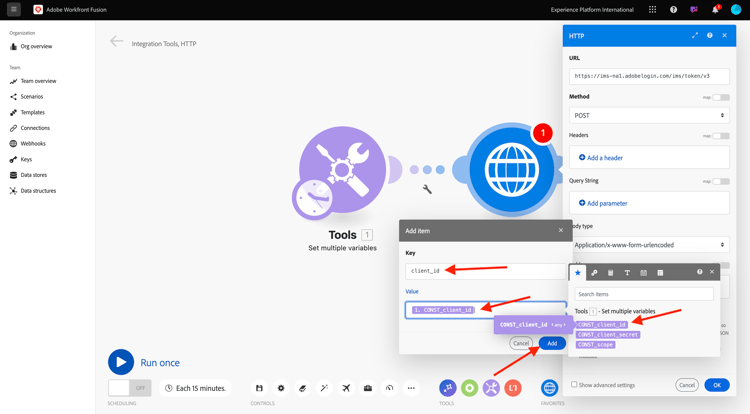
client_secret の設定。
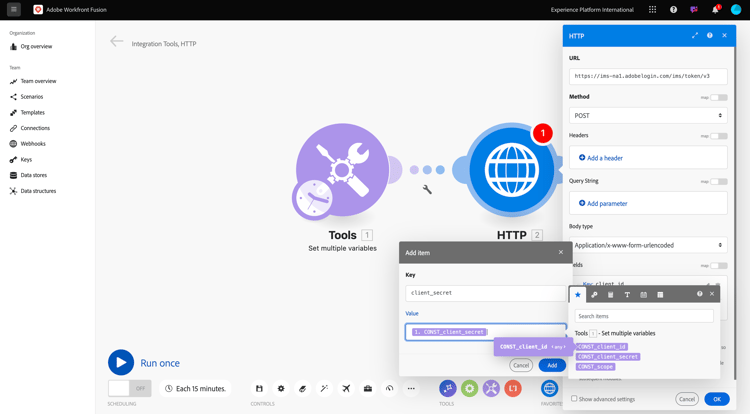
scope の設定。
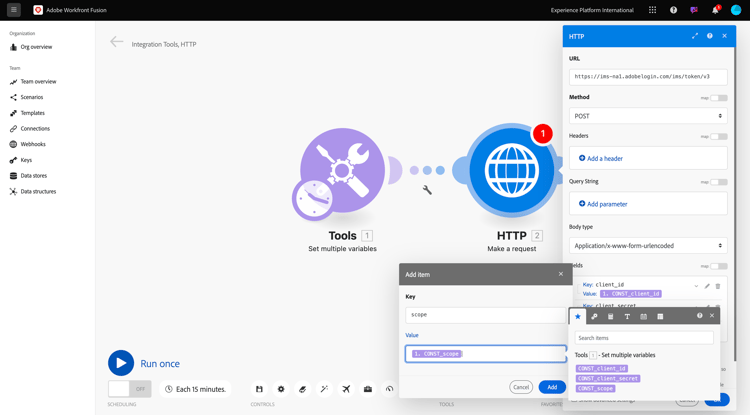
grant_type の設定。
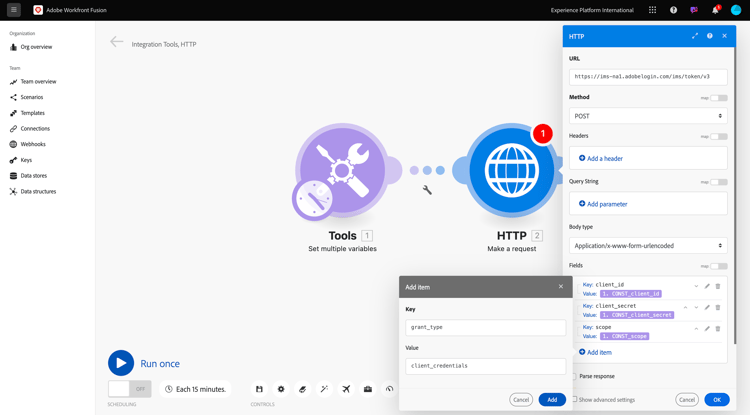
下にスクロールして、「応答を解析 チェックボックスをオンに ます。 OK を選択します。
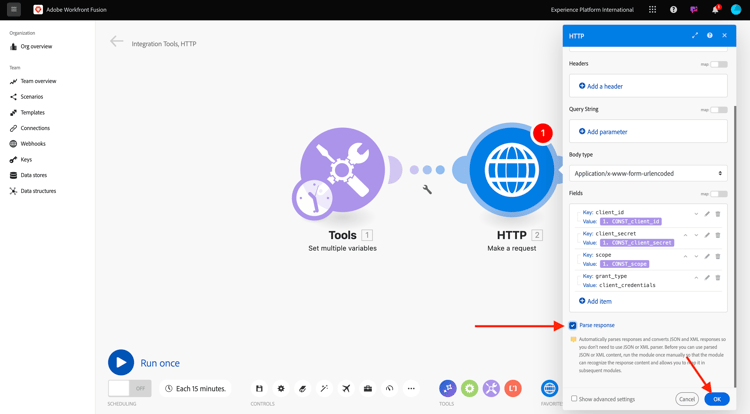
画面は次のようになります。 1 回実行 を選択します。
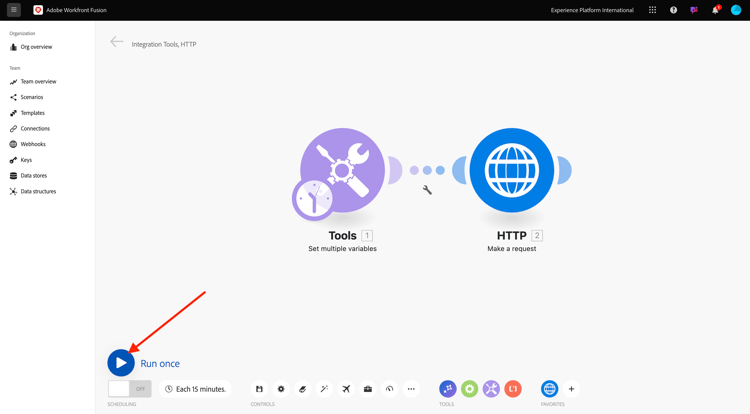
シナリオが実行されると、画面は次のようになります。
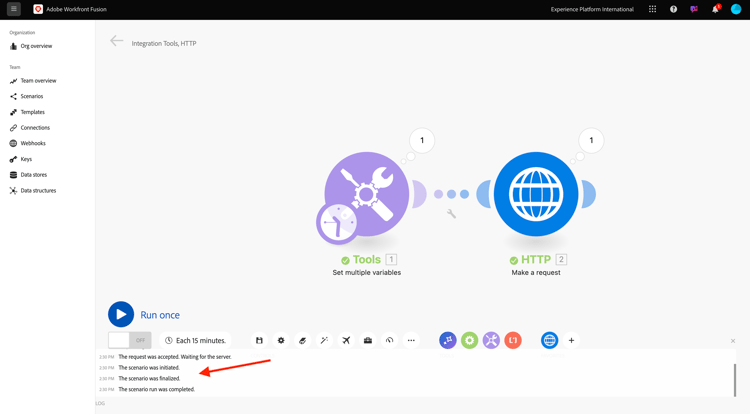
複数の変数を設定 オブジェクトの 虫眼鏡 アイコンを選択して、そのオブジェクトが実行されたときに何が起こったかを確認します。
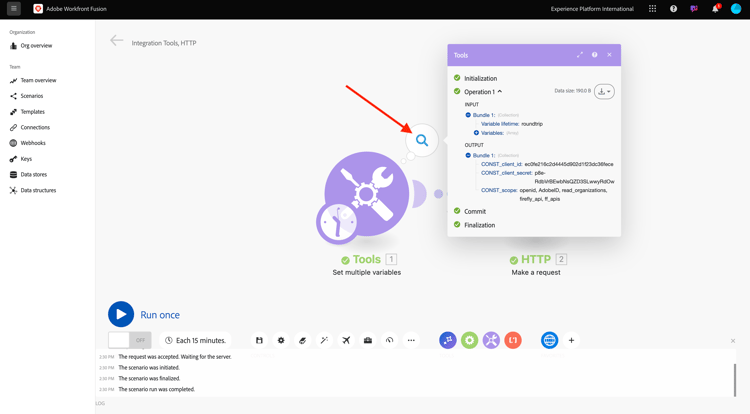
HTTP - リクエストを行う オブジェクトの 虫眼鏡 アイコンを選択して、そのオブジェクトが実行されたときに何が起こったかを確認します。 OUTPUT で、Adobe I/Oから返される access_token を参照してください。
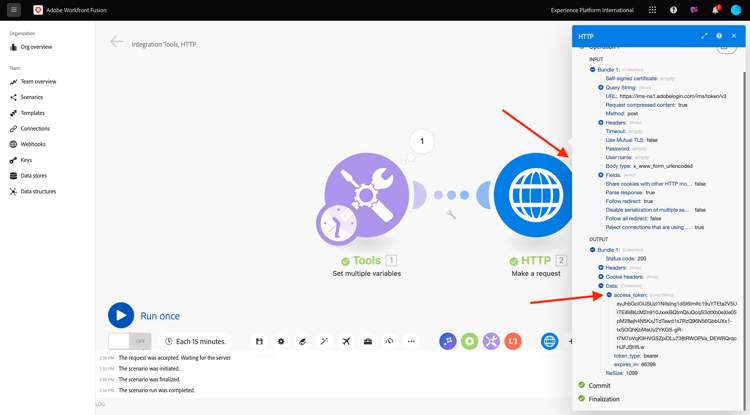
HTTP - リクエストを行う にポインタを合わせ、「+」アイコンを選択して別のモジュールを追加します。
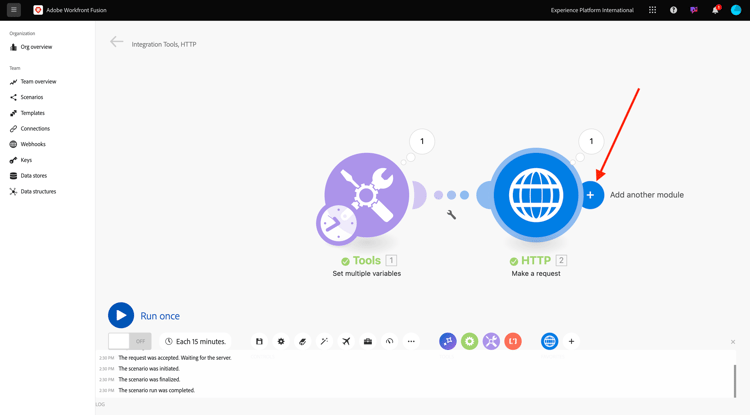
検索バーで tools を検索します。 ツール を選択します。
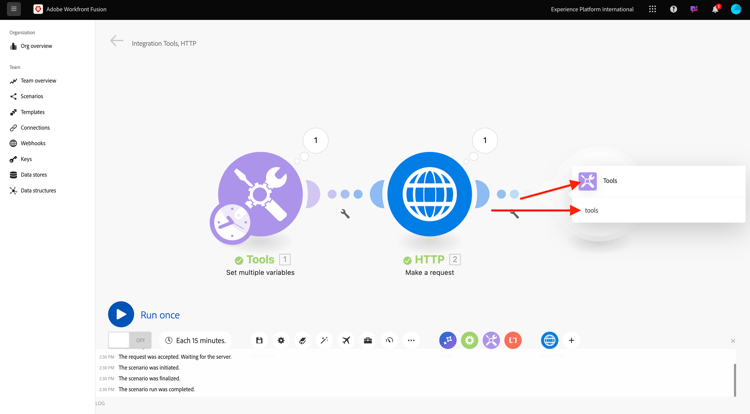
「複数の変数を設定」を選択します。
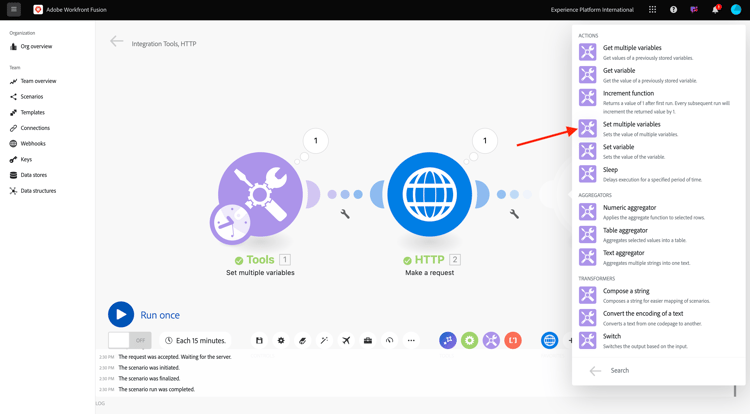
項目を追加 を選択します。
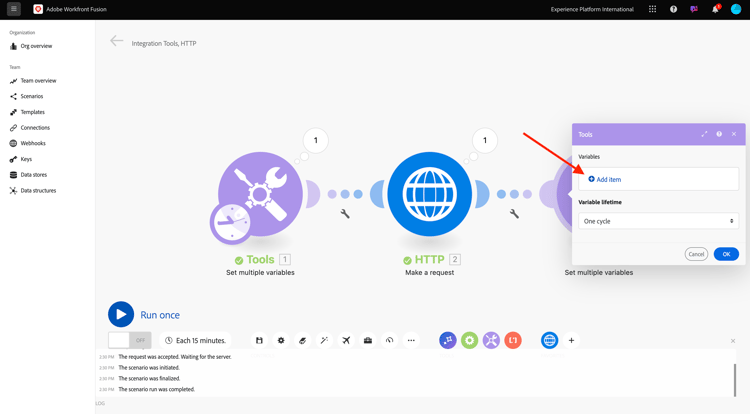
変数名 を bearer_token に設定します。 動的な access_token 変数値 として「」を選択します。 「追加」を選択します。
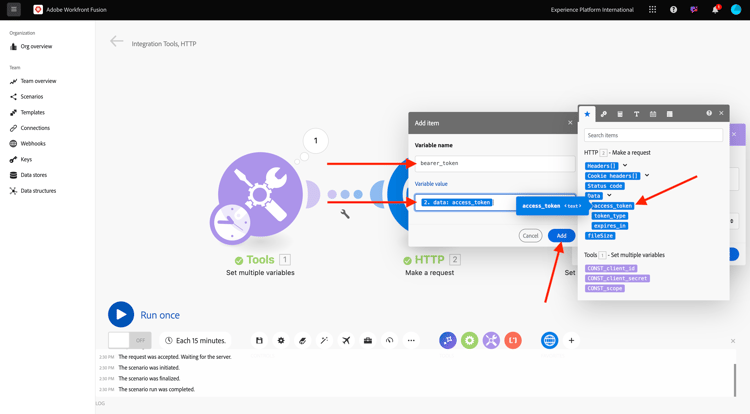
画面は次のようになります。 OK を選択します。
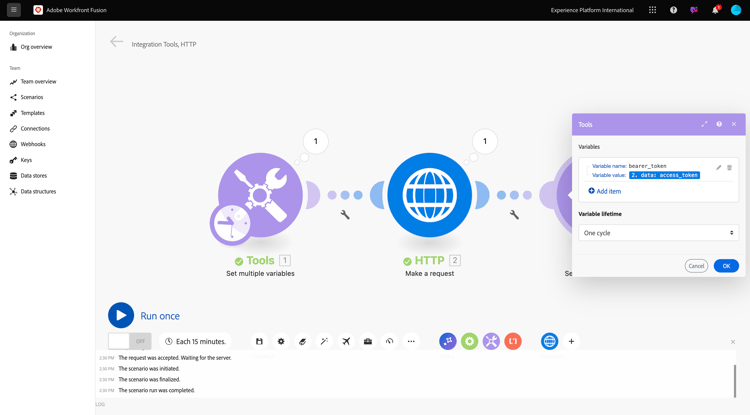
もう一度実行 を選択します。
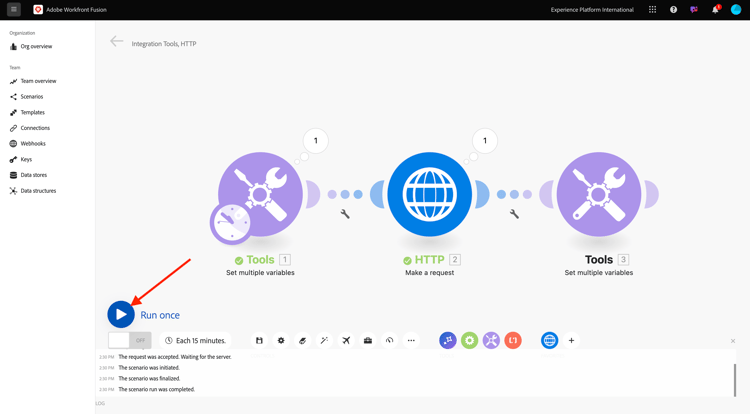
シナリオを実行したら、最後の 複数の変数を設定 オブジェクトの 虫眼鏡 アイコンを選択します。 access_token が変数 bearer_token に格納されていることがわかります。
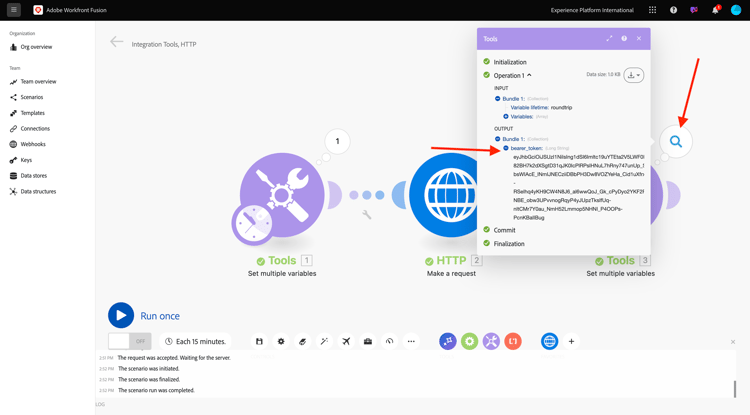
次に、最初のオブジェクトを右クリックし 複数の値を設定、「名前を変更 を選択し す。
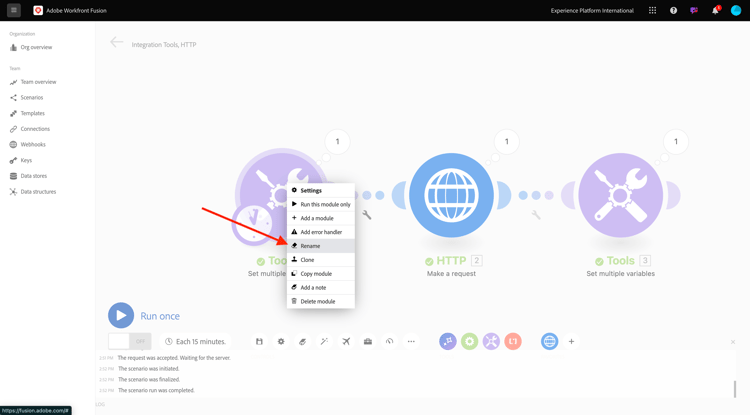
名前を 定数を初期化 に設定します。 OK を選択します。
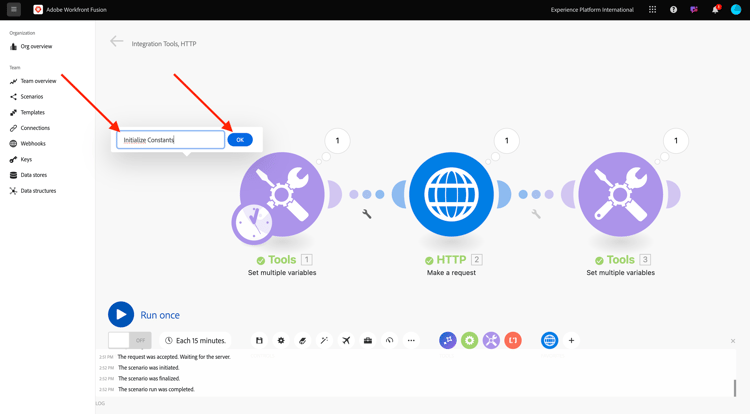
2 番目のオブジェクトの名前を Adobe I/Oに対する認証 に変更します。 OK を選択します。
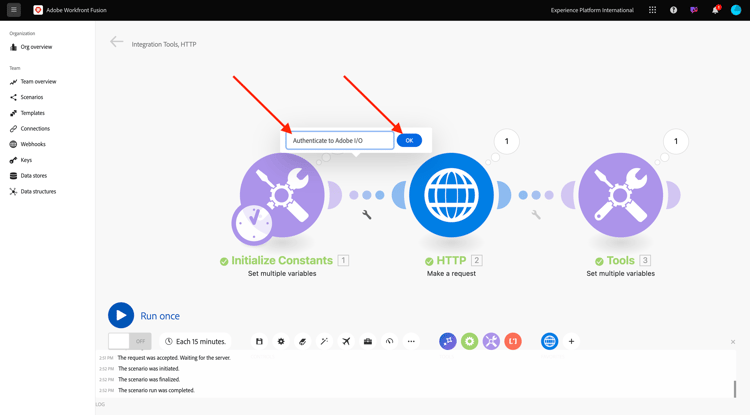
3 番目のオブジェクトの名前を ベアラートークンを設定 に変更します。 OK を選択します。
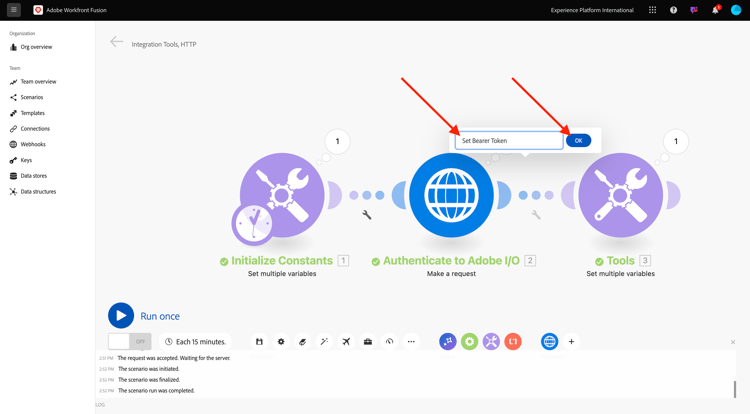
画面は次のようになります。
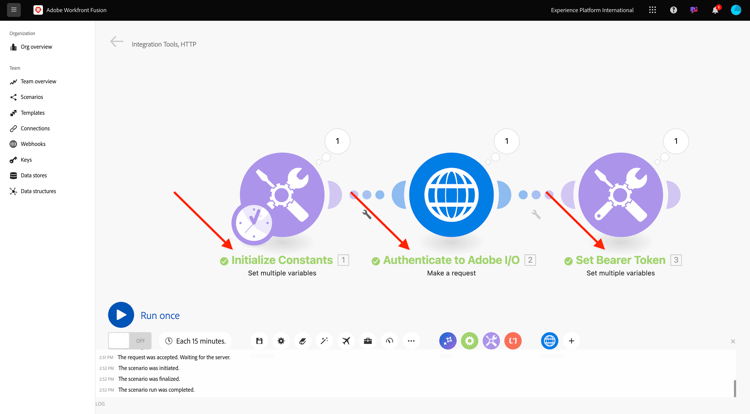
次に、シナリオの名前を --aepUserLdap-- - Firefly + Photoshop に変更します。

「保存」を選択します。

次の手順
コネクタを使用した自動化 を参照してください
Workfront Fusion のCreative Workflow Automation に戻る
すべてのモジュール に戻る